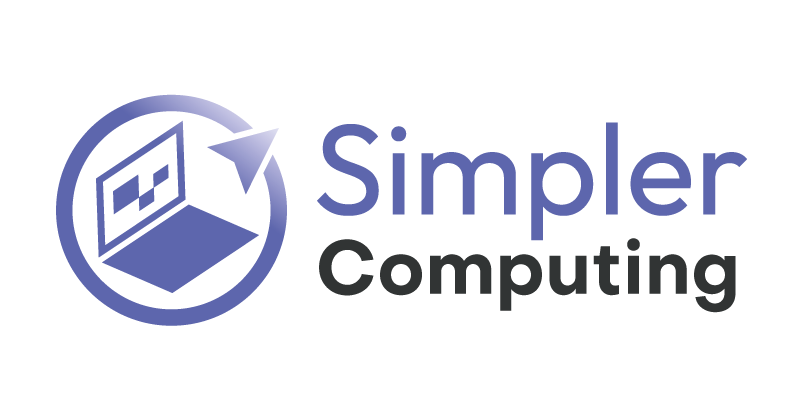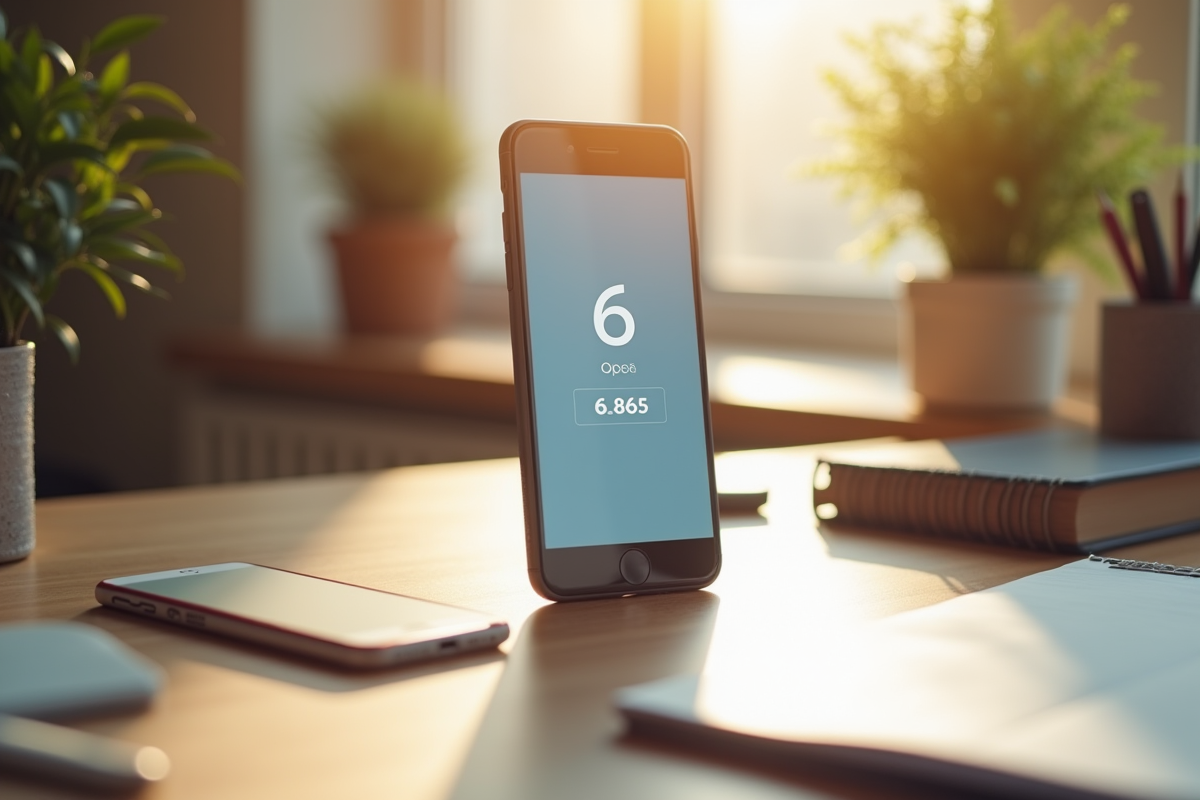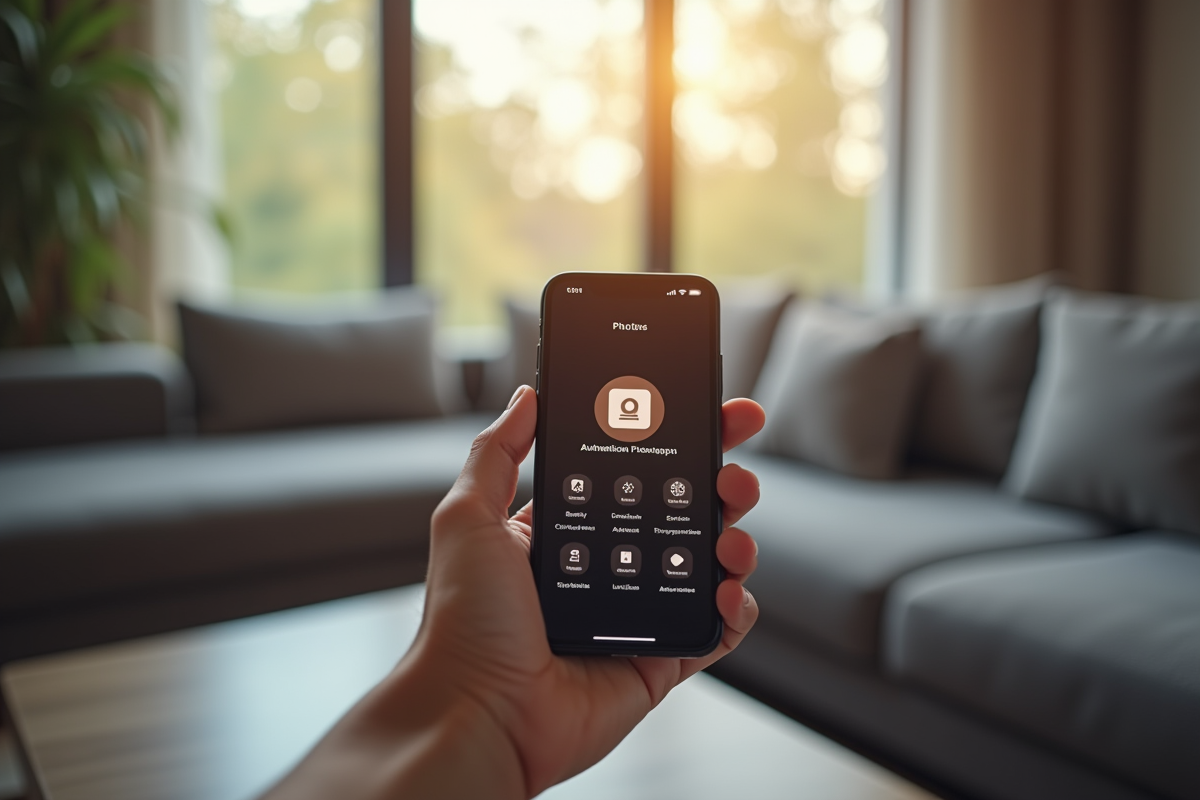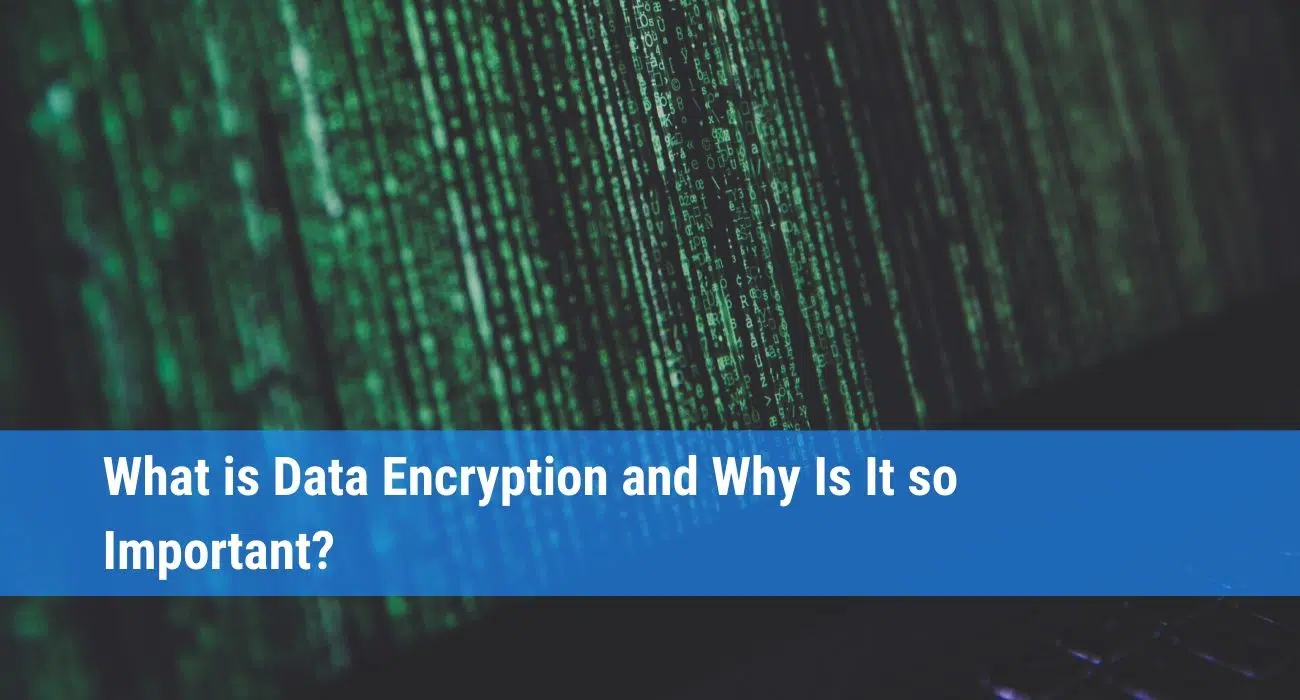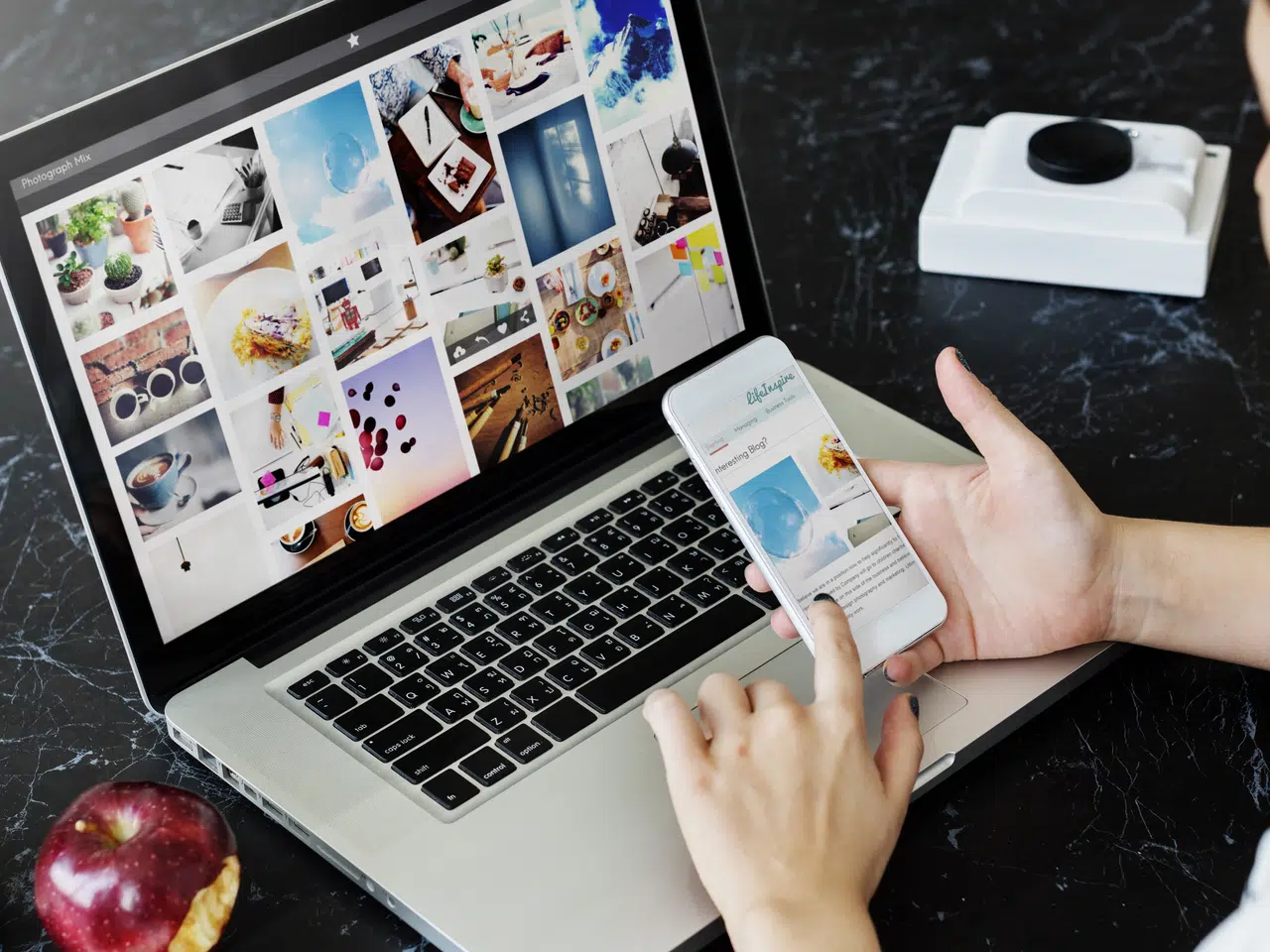Un mot de passe volé. Un smartphone égaré. Ce n’est pas de la science-fiction, mais le quotidien silencieux de milliers d’utilisateurs. La double authentification, censée tenir le rôle de rempart, reste pourtant trop souvent boudée ou mal comprise. Entre les méthodes imposées par certains services et la liberté apparente offerte par d’autres, l’utilisateur navigue à vue, surtout lorsqu’il s’agit de retrouver son application d’authentification après avoir changé de téléphone. Rien n’est plus déconcertant que de se heurter à la complexité des procédures, surtout quand aucun standard n’existe pour simplifier la récupération des accès.
Comparer Google Authenticator, Microsoft Authenticator et leurs concurrents moins connus, c’est réaliser que chaque solution a ses propres règles du jeu. La marche à suivre pour restaurer ses comptes dépend directement de la configuration initiale. Trop nombreux sont ceux qui découvrent, trop tard, les conséquences d’avoir négligé la gestion de leurs codes de secours. L’anticipation, ici, fait toute la différence.
L’authentification à deux facteurs : pourquoi elle est devenue indispensable
Explosion des fuites de données, montée en puissance des hackers… La sécurité numérique n’a jamais été autant sur le fil. Un simple mot de passe ne vaut souvent guère mieux qu’un cadenas de pacotille. Aujourd’hui, protéger son identité en ligne exige une étape supplémentaire : l’authentification à deux facteurs, ou authentification multi-facteurs. Cette méthode impose un code temporaire, généré sur un appareil dédié, souvent une application sur votre téléphone ou tablette.
Les chiffres parlent d’eux-mêmes. L’ANSSI l’affirme : la majorité des usurpations d’identité et violations de données résultent de mots de passe volés ou vulnérables. Ajoutez des verrous supplémentaires à vos données personnelles. Un code unique, généré par une application dédiée, bloque l’accès même pour un pirate ayant mis la main sur vos identifiants classiques.
Adoptée partout où la sécurité prime, réseaux sociaux, banques, outils de travail, comptes cloud, l’authentification à deux facteurs devient incontournable. Dans cette course, même la lutte contre malwares, virus et ransomwares passe par la surveillance continue de vos comptes, à l’image de solutions comme BreachGuard.
Face à la sophistication des attaques, la multi-authentification s’impose comme une réponse solide et réaliste. Activez-la dès que le service le propose, surtout pour tout ce qui touche de près ou de loin à vos données sensibles. Demain, la protection numérique se conjuguera toujours à double tour.
Où trouver et comment fonctionne une application d’authentification ?
Pour démarrer, il s’agit d’identifier l’emplacement application d’authentification sur votre téléphone. Les applications stars comme Google Authenticator, Microsoft Authenticator ou Authy sont en libre accès sur l’App Store d’Apple et le Google Play Store pour Android. Téléchargez l’application authenticator adaptée à votre appareil, que ce soit un iPhone, un iPad ou un terminal Android.
Le principe est limpide : l’application affiche un code de vérification temporaire, renouvelé toutes les 30 secondes. L’ajout d’un compte passe par la capture d’un code QR fourni par le service à sécuriser. Ce code installe un secret partagé entre votre appareil et la plateforme. À chaque tentative de connexion, il suffit de saisir le code à usage unique généré par l’application.
Cette mécanique s’appuie sur la norme TOTP (Time-Based One-Time Password). Aucune connexion réseau n’est requise, tout fonctionne localement. Certaines solutions, pour les plus pressés, proposent de valider la connexion par une notification push, sans avoir à saisir manuellement le code de validation.
Voici les étapes essentielles pour démarrer :
- Installez l’application sur votre téléphone ou tablette
- Scannez le code QR fourni par le service que vous souhaitez protéger
- Gardez précieusement les codes de secours générés lors de l’activation
Les gestionnaires de mots de passe les plus complets offrent désormais la possibilité de stocker à la fois mots de passe et codes de validation sur un seul et même appareil. Pratique, efficace, et bien plus simple à gérer au quotidien.
Configurer Google et Microsoft Authenticator pas à pas
Protéger ses comptes en ajoutant une application d’authentification à deux facteurs n’a rien de compliqué. Première étape : téléchargez Google Authenticator ou Microsoft Authenticator sur le Play Store ou l’App Store, selon votre appareil. Ouvrez l’application, puis sélectionnez l’option pour ajouter un nouveau compte.
Pour connecter un compte Google, Facebook, Instagram ou X (Twitter), rendez-vous dans les paramètres de sécurité du service. Activez l’authentification à deux facteurs puis choisissez l’option « application d’authentification ». Un code QR s’affiche : scannez-le avec l’application sur votre téléphone.
Voici les étapes concrètes pour configurer votre application d’authentification :
- Ouvrez l’application et appuyez sur « + » pour ajouter un compte.
- Scannez le code QR affiché par le service à sécuriser.
- Un code de validation à six chiffres apparaît, à renouveler à chaque connexion.
- Notez et gardez les codes de secours fournis lors de la configuration. Ils vous dépanneront en cas de perte ou de changement d’appareil.
Pour migrer Google Authenticator vers un nouveau téléphone, servez-vous de la fonction « transférer Google Authenticator ». Exportez vos tokens depuis l’ancien appareil, puis importez-les sur le nouveau. Cette opération évite toute coupure d’accès. Certains gestionnaires de mots de passe permettent aussi de synchroniser automatiquement vos codes, simplifiant la transition.
Perte de smartphone : les solutions pour ne jamais perdre l’accès à vos comptes
Perdre un téléphone équipé d’une application d’authentification à deux facteurs peut sembler catastrophique. Pourtant, il existe des moyens concrets de retrouver l’accès à vos comptes, à condition d’avoir été prévoyant. Les codes de secours reçus lors de l’installation sont la première roue de secours : conservez-les à l’abri, dans un gestionnaire de mots de passe ou, plus traditionnellement, sur papier, bien rangé hors de portée.
Certains multiplient les précautions : plusieurs services autorisent l’ajout d’un appareil de secours, tablette, ancien smartphone, ou ordinateur, capable de générer des codes de validation. Sur Android et iPhone, activez la synchronisation dans le cloud pour garantir la récupération de vos données en cas de restauration ou de changement d’appareil.
Pour parer à toute éventualité, adoptez ces bonnes pratiques :
- Stockez les codes de secours dans votre gestionnaire de mots de passe
- Ajoutez un appareil de secours lors de la configuration
- Activez la fonction de restauration via le cloud si elle est disponible
Si malgré tout l’accès vous échappe, tournez-vous vers le service client de la plateforme concernée. Préparez-vous à fournir des justificatifs : pièce d’identité, preuves de propriété du compte, réponses de sécurité. Pensez aussi à déclencher l’effacement à distance du téléphone perdu : cela limite les risques de usurpation d’identité et protège vos données personnelles.
Chaque choix, chaque précaution, dessine une frontière invisible entre vous et les intrus. Anticiper, c’est garder la main sur ses accès, même quand le sort s’acharne. La sécurité numérique, ce n’est pas une option : c’est la garantie de ne jamais laisser la porte entrouverte.